9 personverninnstillinger for iPhone du bør slå på nå

Apple gjør en bedre jobb enn de fleste selskaper når det gjelder personvern. Men ikke alle standardinnstillingene på iPhone er i brukerens beste interesse.
Når det gjelder å representere tall, foretrekker forskjellige regioner å bruke forskjellige symboler som skilletegn for å gruppere sifre i et tall. Disse skilletegnene kommer inn i bildet når man isolerer et talls heltallsdel fra brøkdelen, samt deler tall med mange sifre i grupper for å gjøre dem lettere å tyde. Du har kanskje sett et desimaltegn eller komma brukt innenfor samme tall, og avhengig av regionen du bor i, vil bruken også variere.
I årevis ble iPhone-brukere overlatt til å velge et tallformat som er utpekt til regionen de valgte på iOS . Med den siste oppdateringen til iOS kan du nå endre tallformatet på din iPhone til ditt eget valg fra Innstillinger-appen, og dette er hva vi vil forklare i dette innlegget.
Hvilke tallformater kan du velge mellom på iOS 16
Med endringer gjort i iOS 16.4 (beta 2), kan du velge mellom tre forskjellige tallformater for din iPhone. Disse formatene bruker mellomrom, komma og punktum som symboler for å skille tusenvis i et tall eller som et radikspunkt.
Radikspunkter er tegn som brukes til å skille heltallsdelen av en verdi fra dens brøkdel, og som vanligvis tilordnes med et punktum (.) eller et komma (,). Tusen skilletegn brukes til å dele tall med mange sifre i grupper på tre og tilordnes vanligvis med et punktum (.), et komma (,) eller et mellomrom ( ).
På den nyeste versjonen av iOS vil du kunne bruke hvilket som helst av følgende tallformater som ditt foretrukne alternativ for iPhone:
Hvordan endre tallformat på iOS
Før du kan endre tallformatet på iPhone, må du sørge for at iPhone kjører på iOS 16.4 (beta 2) i enten utvikler- eller offentlig betaprofil. Hvis du er på den stabile iOS-oppdateringskanalen, foreslår vi at du venter noen uker til før denne oppdateringen gjøres tilgjengelig for deg.
Merk : Betaversjoner av iOS er kanskje ikke stabile for dine daglige oppgaver. Så installer en beta iOS-versjon på egen risiko.
Hvis iPhone kjører på iOS 16.4 (beta 2), vil du kunne endre tallformatet ved først å åpne Innstillinger- appen.
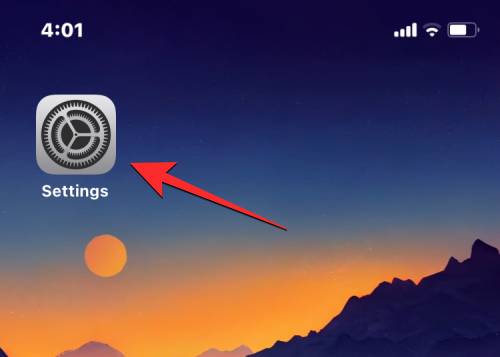
Inne i Innstillinger, trykk på Generelt .
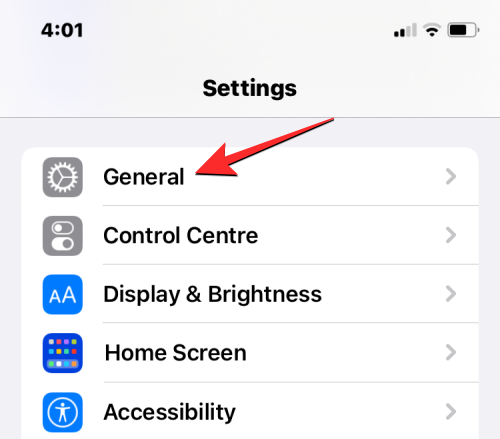
På Generelt-skjermbildet, bla ned og velg Språk og region .

På denne skjermen trykker du på Tallformat .
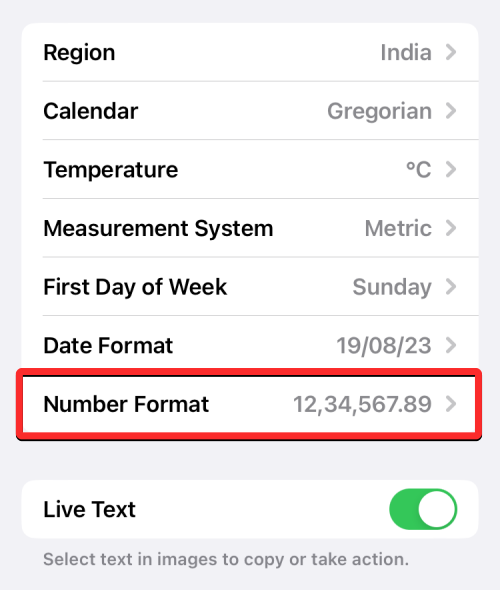
Du vil kunne velge mellom hvilke som helst av de tre tilgjengelige alternativene på skjermen. Når du velger et format du foretrekker, skal et hakemerke vises på høyre side av det valgte formatet.
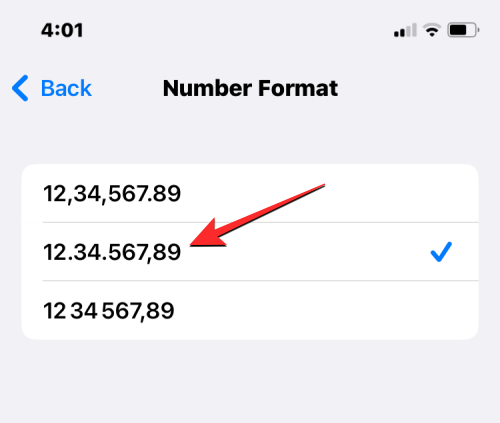
Du vil kunne se tall på din iPhone i formatet du valgte fra nå av.
Apple gjør en bedre jobb enn de fleste selskaper når det gjelder personvern. Men ikke alle standardinnstillingene på iPhone er i brukerens beste interesse.
Med denne handlingsknappen kan du ringe ChatGPT når du vil på telefonen din. Her er en veiledning for å åpne ChatGPT ved hjelp av handlingsknappen på iPhone.
Hvordan ta et langt skjermbilde på iPhone hjelper deg med å enkelt fange opp hele nettsiden. Funksjonen for å rulle skjermbilder på iPhone er tilgjengelig på iOS 13, iOS 14, og her er en detaljert veiledning om hvordan du tar et langt skjermbilde på iPhone.
Du kan endre iCloud-passordet ditt på mange forskjellige måter. Du kan endre iCloud-passordet ditt på datamaskinen eller på telefonen din via et støtteprogram.
Når du sender et samarbeidsalbum på iPhone til noen andre, må de godta å bli med. Det finnes flere måter å godta invitasjoner til å dele et album på iPhone på, som vist nedenfor.
Fordi AirPods er små og lette, kan de noen ganger være lette å miste. Den gode nyheten er at før du begynner å rive huset fra hverandre og lete etter de savnede øreproppene dine, kan du spore dem ved hjelp av iPhonen din.
Visste du at avhengig av regionen der iPhonen din er produsert, kan det være forskjeller sammenlignet med iPhoner som selges i andre land?
Omvendt bildesøk på iPhone er veldig enkelt når du kan bruke nettleseren på enheten, eller bruke tredjepartsapplikasjoner for flere søkealternativer.
Hvis du ofte trenger å kontakte noen, kan du sette opp hurtiganrop på iPhonen din med noen få enkle trinn.
Å rotere skjermen horisontalt på iPhone hjelper deg med å se filmer eller Netflix, vise PDF-er, spille spill, ... mer praktisk og få en bedre opplevelse.








